分式输入技巧
word软件中分数线怎么打
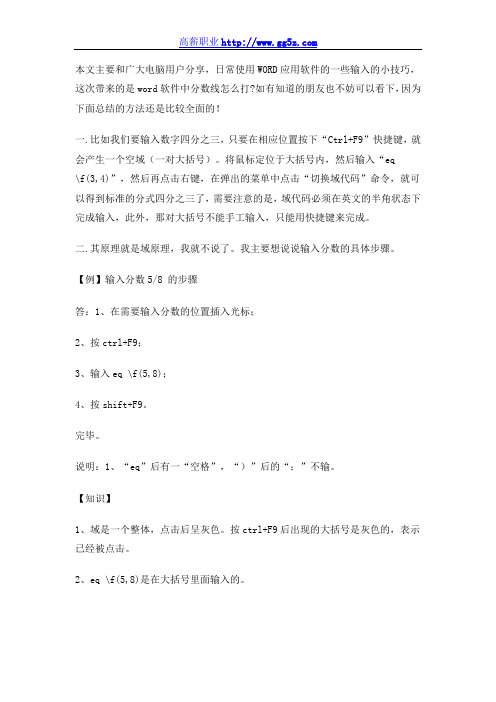
本文主要和广大电脑用户分享,日常使用WORD应用软件的一些输入的小技巧,这次带来的是word软件中分数线怎么打?如有知道的朋友也不妨可以看下,因为下面总结的方法还是比较全面的!一.比如我们要输入数字四分之三,只要在相应位置按下“Ctrl+F9”快捷键,就会产生一个空域(一对大括号)。
将鼠标定位于大括号内,然后输入“eq\f(3,4)”,然后再点击右键,在弹出的菜单中点击“切换域代码”命令,就可以得到标准的分式四分之三了,需要注意的是,域代码必须在英文的半角状态下完成输入,此外,那对大括号不能手工输入,只能用快捷键来完成。
二.其原理就是域原理,我就不说了。
我主要想说说输入分数的具体步骤。
【例】输入分数5/8 的步骤答:1、在需要输入分数的位置插入光标;2、按ctrl+F9;3、输入eq \f(5,8);4、按shift+F9。
完毕。
说明:1、“eq”后有一“空格”,“)”后的“;”不输。
【知识】1、域是一个整体,点击后呈灰色。
按ctrl+F9后出现的大括号是灰色的,表示已经被点击。
2、eq \f(5,8)是在大括号里面输入的。
3、shift+F9是切换域代码的快捷键,若忘记了,可以点击(呈灰色)或选中(呈黑色)域后,点击右键,在出现的快捷菜单上点击左键切换域代码选项。
如{eq \f(m,8)}切换域代码,变为域m/8 ,而域m/8 切换域代码,变为域{eq \f(m,8)}。
4、输入一个分数之后,若再想输入第二个分数,则可以选中第一个分数,出现黑色背景(注意不是灰色,灰色不能被复制),复制,粘贴到新位置,选中它,切换域代码,变为大括号形式,修改想要的分数,最后再切换域代码,变回分数形式,于是就完成第二个分数的输入。
三、在OFFICE 2000中输入分数。
打开WORD,在插入中-到域-(类别)改为等式和等号,在下面域名中选中Eq,选中后再选择下面的域代码一项,再选项一项,出现了一个对话框,选择\f( , )一项,用鼠标激两下,在出现在对话框中打上数字,注意在分号以前打分子,分号以后打分母,打上以后点确定就会在WORD上出现分数了。
分式运算的八种技巧
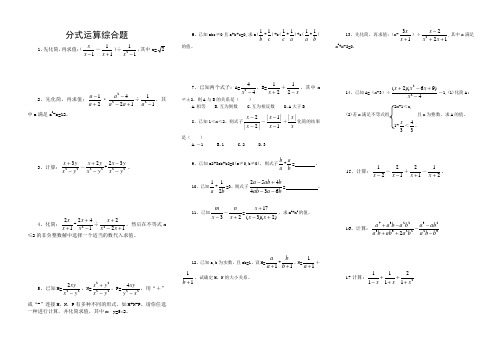
分式运算综合题1、先化简,再求值:(1-x x -11+x )÷112-x ,其中x=22、先化简,再求值:21+-a a ·12422+--a a a ÷112-a ,其中a 满足a 2-a=12。
3、计算:223y x y x -+-222y x y x -++2232y x yx --。
4、化简:12+x x -1422-+x x ÷1222+-+x x x ,然后在不等式x ≤2的非负整数解中选择一个适当的数代入求值。
5、已知M=222y x xy -,N=2222y x y x -+,P=224x y xy-,用“+”或“-”连接M ,N ,P 有多种不同的形式,如M+N-P 。
请你任选一种进行计算,并化简求值,其中x :y=5:2。
6、已知abc ≠0且a+b+c=0,求a(b 1+c 1)+b(c 1+a 1)+c(a 1+b1)的值。
7、已知两个式子:A=442-x ,B=21+x +x-21,其中x ≠±2,则A 与B 的关系是( )A.相等B.互为倒数C.互为相反数D.A 大于B8、已知1<x <2,则式子|2|2--x x -1|1|--x x +xx ||化简的结果是( )A.-1B.1C.2D.39、已知a2+3ab+b2=0(a ≠0,b ≠0),则式子a b +ba= 。
10、已知a 1+b 21=3,则式子b a ab b ab a 634452--+-= 。
11、已知3-x m -2+x n =)2)(3(17+-+x x x ,求m 2+n 2的值。
12、已知a,b 为实数,且ab=1,设M=1+a a +1+b b ,N=11+a +11+b ,试确定M ,N 的大小关系。
13、先化简,再求值:(x-13+x x )÷1222++-x x x ,其中x 满足x 2+x-2=0.14、已知A=(x-3)÷4)96)(2(22-+-+x x x x -1,(1)化简A; 2x-1<x,(2)若x 满足不等式组 且x 为整数,求A 的值。
教你六招在Excel中轻松输入分式与分数

算 和 排版 。 这 里 我们 收 集 了 六 种 分数 在
输 入 法 。 别 包 含 了 可 直 接 计 算 和 便 于 分
3利 用 设 置 单元 格 格 式输 入 分 数
E cl 的 单 元 格 转 换 功 能 计 算 出 xe 中
输 入 美 观 , 合 排 版 , 输 入 分 数 无 法 适 但
使 用 A I 输 入 更加 直 观 , NS 码 美观Байду номын сангаас, 但 是 A I 记 忆起 来 比较 繁 琐 ,并 且 NS 码 输 入 的 数 值 不 可 计 算 , 此该 方 法 更 多 因 的 是 用作 美 化 排版 等 。比如 二 分之 一的
号 , 上方单 元格输入 分子 , 单元格 在 将
较 件
教 你六招 在 Ec I xe 中轻松 输 入 分式 与分数
我 们 在 使 用 E cl 入 数 据 时 , x e输 不 可 避免 的会 涉 及 到 分 数 的输 入 , 是 不 但 少新手却普 遍反应 分数输入 需要技巧 和 有一 定 难 度 , 且 部 分 方 法 不利 于计 并 二 分 之 一 为例 ,鼠标 左 键 点 击 单 元 格 , 再在 功能 区 中 点击 “ 式 / 元 格 ” 在 格 单 。 “ 字” 分类里选择“ 数 的 自定 义 ” 再在 类 , 型 里输 人 : ( 群 空格 ) / } 2即 可 。 输 入 方 法 是 “ 装 A t 键 。 后 使 用 小 按 l ” 然 键 输 入 “8 ” 可 。 19 即 5利 用 Mi oo c sR公 式输 入 分数 r 该方 法 与 A I 入 法 效 果 类 似 , NS 输
简化成 一个 两层架构 , 低延迟 。 降
持 融 合 光 纤 通 道 的 以 太 网 (C E 网 络 F o)
Excel中正确输入分数的秘密

Excel中正确输入分数的秘密原创 dragoon 2009-07-23Excel非常强大,但在它“强大”的背后,也隐藏着一些不尽如人意的地方,比如输入分数。
利用一些小工具来实现轻松输入吧。
1.分数前面加个零头比如现在要绘制一张股票市场报价表,在Excel表格中任意输入一个分数6/7,可一回车后就会变为“6月7日”,这当然不是我们希望看到的结果。
解决方法非常简单,先输入0,然后输入空格,再输入分数即可,如“0 (空格)6/7”。
2.设置单元格格式在Excel 2007中,选中要输入分数的单元格,然后单击“开始→格式”旁边的下拉按钮,在弹出的菜单中选择“设置单元格格式”命令,选择“分类”列表内的“分数”,接着在“类型”区域内选择“分母为一位数”,单击“确定”按钮返回。
这样当我们在选定的单元格中输入小数,回车确认时就会自动转换成分数。
在Excel 2003中,可以按Ctrl+1键打开“单元格格式”对话框,然后参照上面的方法来实现。
3.巧妙输入未被简化的分数有时,我们需要输入一些未被简化的分数,如8/16,但回车确认后,却发现分数变为了1/2。
原来,Excel自动应用了一种分数格式,将分数中的分子分母最小化了。
在“设置单元格格式”对话框中分类”列表内的“分数”,接着在“类型”区域内选择“以16为分母” ,单击“确定”后,会发现1/2变成了8/16。
此外还能设置“分母为二位数”、“分母为三位数”以及“百分之几”等形式,大家可以根据需要来设置。
采取上述方法输入的分数,在Excel表格中都可以用来计算。
有时为了美观,我们利用一些诸如公式输入、双行合一等方法,输入的符合日常书写形式的分数,虽然美观但不能计算,但只能在排版时用到。
教你移走Excel中自动链接绯闪 2008年12月02日 13:22 原创在Excel中,当在单元格中输入的内容包括网址或电子邮箱地址时,程序会自动将其变成超级链接。
如果不小心点击了这样的链接就会自动打开浏览器或邮件收发程序,显得比较麻烦。
WORD输入分式、根号、积分、希腊字母等公式表达式的方法

WORD输入分式、根号、积分、希腊字母等公式表达式的方法:
方法一、安装Mathtype插件,然后WORD里的工具栏会多出一个Mathtype工具,利用该工具输入公式。
优点:使用简单、方便,功能强大。
缺点:需要安装插件。
方法二、利用WORD自带的公式编辑器(打开方法:菜单栏“插入”》“对象”》‘新建’‘对象类型’选择“Microsoft 公式3.0”)。
打开Microsoft 公式3.0后就可以利用里面的工具输入相应的公式表达式了。
说明:默认输入公式后会占用较大行间距,使得文档排版不怎么美观,你可以像调整word 图片一样,设置其版式为“浮于文字上方”(方法:选中》右击》“设置对象格式”》“版式”选用“浮于文字上方”),然后就可以随便放置其位置了。
如果对于大小要调整,则选中选中》然后拖动公式对角控点就可以调整期大小了。
优点:WORD自带工具,任意安装了WORD的电脑都有该工具、无需另外安装插件。
缺点:调出该工具的操作比较复杂、难找。
方法三、利用WORD2007的插入公式工具(打开方法:WORD2007菜单栏“插入”》“公式”(必须是*.docx格式文档时该“公式”工具才有效、如果是*.doc格式文档则该工具是无效的(灰色显示),且如果是用*.docx输入的公式另存为*.doc格式后会转为图片而变得模糊))。
优点:使用方便,简单。
缺点:受WORD版本影响,存在不兼容*.doc格式,所以不推荐使用。
所以推荐使用方法二,次之方法一,最后方法三。
MathType 使用技巧

1. 常见的数学符号的快捷键(Ctrl是王道)(1) 分式Ctrl+F(分式)Ctrl+/(斜杠分式)(2) 根式Ctrl+R(根式)先按“Ctrl+T”,放开后,再按N(n次根式)。
例如,先按“Ctrl+T”,放开后,再按N,然后在空格中分别填入2,3就得到2的3次方根。
(3) 上、下标Ctrl+H(上标)例如,按y Ctrl+H+2 就得到Ctrl+L(下标)例如,按y Ctrl+L+2就得到Ctrl+J(上下标)例如,按y Ctrl+J 然后在空格中分别填入2,3就得到(4) 不等式先按“Ctrl+K”,放开后,再按逗号,就得到小于等于符号≤先按“Ctrl+K”,放开后,再按句号,就得到大于等于符号≥(5) 导数、积分Ctrl+Alt+'(单撇(导数符号))Ctrl+Shift+”(双撇(二阶导数符号))Ctrl+I(定积分记号)Ctrl+Shift+I, ! (不定积分记号)(6)上横线、矢量箭头Ctrl+Shift+连字符(上横线)Ctrl+Alt+连字符(矢量箭头)(7)括号快捷键(效率提高50% o(∩_∩)o )Ctrl+9或Ctrl+0(小括号)Ctrl+[或Ctrl+](中括号)Ctrl+{ 或Ctrl+}(大括号)(8)放大或缩小尺寸,只是显示,并不改变字号Ctrl+1(100%)Ctrl+2(200%)Ctrl+4(400%)Ctrl+8(800%)(9)空格和加粗Ctrl+Shift+Space 空格Ctrl+Shift+B 加粗(如果你要问如何记下这些快捷键,其实只要注意把那些字母和英文对应就很好记忆了。
比如,R代表Root,F代表Fraction,I代表Integate,H代表Higher等等)2.希腊字母先按“Ctrl+G”,放开后,再按英语字母字母得到相应的小写希腊字母;如果再按“Shift+字母”,得到相应的大写希腊字母。
例如,先按“Ctrl+G”,放开后,再按字母A得到小写希腊字母α。
mathtype公式编辑技巧

当你在用mathtype编辑公式的时候,是否因频繁的鼠标点击而对这个软件颇有抱怨,其实mathtype的研发人员早就替你想到了这一点并给出了解决的方案,只是我们往往“满足”于“鼠标流”而没有去进一步的探究,但是,现在还不晚....1. 常见的数学符号的快捷键(Ctrl是王道)(1) 分式Ctrl+F(分式)Ctrl+/(斜杠分式)(2) 根式Ctrl+R(根式)先按“Ctrl+T”,放开后,再按N(n次根式)。
例如,先按“Ctrl+T”,放开后,再按N,然后在空格中分别填入2,3就得到2的3次方根。
(3) 上、下标Ctrl+H(上标)例如,按y Ctrl+H+2 就得到Ctrl+L(下标)例如,按y Ctrl+L+2就得到Ctrl+J(上下标)例如,按y Ctrl+J 然后在空格中分别填入2,3就得到(4) 不等式先按“Ctrl+K”,放开后,再按逗号,就得到小于等于符号≤先按“Ctrl+K”,放开后,再按句号,就得到大于等于符号≥(5) 导数、积分Ctrl+Alt+'(单撇(导数符号))Ctrl+Shift+”(双撇(二阶导数符号))Ctrl+I(定积分记号)Ctrl+Shift+I, ! (不定积分记号)(6)上横线、矢量箭头Ctrl+Shift+连字符(上横线)Ctrl+Alt+连字符(矢量箭头)(7)括号快捷键(效率提高50% o(∩_∩)o )Ctrl+9或Ctrl+0(小括号)Ctrl+[或Ctrl+](中括号)Ctrl+{ 或Ctrl+}(大括号)(8)放大或缩小尺寸,只是显示,并不改变字号Ctrl+1(100%)Ctrl+2(200%)Ctrl+4(400%)Ctrl+8(800%)(9)空格和加粗Ctrl+Shift+Space 空格Ctrl+Shift+B 加粗(如果你要问如何记下这些快捷键,其实只要注意把那些字母和英文对应就很好记忆了。
比如,R代表Root,F代表Fraction,I代表Integate,H代表Higher等等)2.希腊字母先按“Ctrl+G”,放开后,再按英语字母字母得到相应的小写希腊字母;如果再按“Shift+字母”,得到相应的大写希腊字母。
分式运算的八种技巧

技巧1、直接约分法:
通过公式提公因式,直接约分即可!技巧2、整体通分法:
技巧3:顺次相加法:
先计算前两项,通分化简的结果再和第三项结合计算!技巧4:通分换元法
每个多项式有相同项的时候,可以考虑换技巧5:裂项相消法:
通过把每一项变形,达到与其它项相抵消技巧6:整体带入法
每一项通分整理后,把相同的项整体带入
技巧7:倒数求值法
直接求不方便,可先求其倒数
技巧8:消元法
多个参数计算,可用一个参数表示出其它
分式的基本性质,以及通分、约分都是分式运算的基础!。
在WORD中快速输入分数的两种方法

在Word中快速输入分数的两种方法数学教师在用电脑备课或制作练习、测试卷时经常要输入分数,碰到要输入分数很多人只能用“分子/分母”的形式输入,大人看着别扭,学生看着新鲜,尤其是带分数更不知道如何表示,可见分数的打法一直困扰着不少的人。
即使在Word中会输入分数,偶尔输入一两个分数还好,如果分数数量较多,那可是一项十分繁琐的工作。
因为通常是用鼠标调出“公式编辑器”编辑分数,是否有快速输入分数的方法呢?本人参考网上的各种方法进行练习,经过综合比较感觉以下2种方法比较满意,特与大家交流,希望对需要的人有所帮助。
一、使用“公式编辑器”。
1、通过“视图→工具栏→自定义”打开后,点击命令选项,在类别里选中插入,然后在右边的命令里找到“公式编辑器”,在它上面按住左键不松手,把它拖到工具栏上,下次再用时就方便了,直接点击工具栏上的公式编辑器就可以输入分数了。
默认情况下公式编辑器没有安装,提示安装时插入office安装光盘安装后就可以用了。
2、为“公式编辑器”指定快捷键。
依次选择菜单:“工具”-“自定义”,在弹出的对话框中选“键盘”按钮,弹出“自定义键盘”对话框,在“指定命令类别”项中选择插入,在“命令”项中选择“InsertEquation”项,单击“请按新快捷键”项的空白方框,出现光标后按想要定义的快捷键,例如“Ctrl +F”,单击“指定”按钮,“当前快捷键”的列表框中显示“Ctrl+F”表明快捷键已经定义成功,关闭对话框。
3、输入分数。
①按快捷键“Ctrl+F”调出“公式编辑器”。
②再次按快捷键“Ctrl+F”调出“分数模板”。
③此时出现“分式”模板,光标在分子方框内,输入分子后,用光标控制键将光标移到分母方框内输入分母。
④按“Esc”键退出公式编辑器模式,成功。
此方法输入分数非常方便,但有的计算机并未安装“公式编辑器”组件,上述方法便无能为力了,这时可通过下一种方法来输入分数。
二、使用“域”。
1、输入分数。
教你六招 在Excel中轻松输入分式与分数
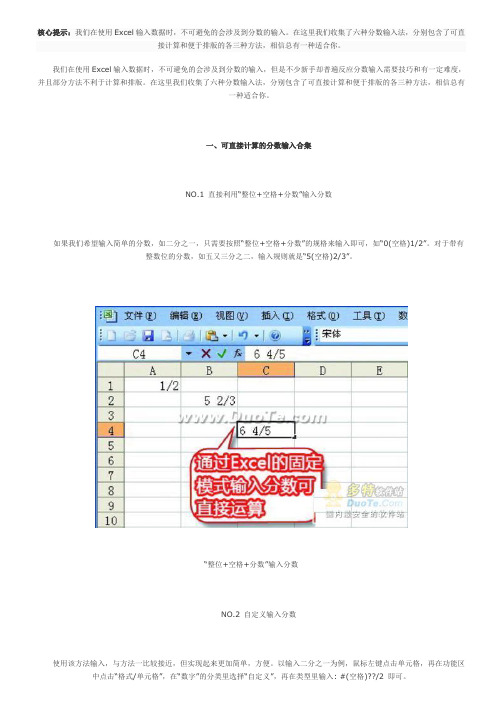
核心提示:我们在使用Excel输入数据时,不可避免的会涉及到分数的输入。
在这里我们收集了六种分数输入法,分别包含了可直
接计算和便于排版的各三种方法,相信总有一种适合你。
我们在使用Excel输入数据时,不可避免的会涉及到分数的输入,但是不少新手却普遍反应分数输入需要技巧和有一定难度,并且部分方法不利于计算和排版。
在这里我们收集了六种分数输入法,分别包含了可直接计算和便于排版的各三种方法,相信总有
一种适合你。
一、可直接计算的分数输入合集
NO.1 直接利用“整位+空格+分数”输入分数
如果我们希望输入简单的分数,如二分之一,只需要按照“整位+空格+分数”的规格来输入即可,如“0(空格)1/2”。
对于带有
整数位的分数,如五又三分之二,输入规则就是“5(空格)2/3”。
“整位+空格+分数”输入分数
NO.2 自定义输入分数
使用该方法输入,与方法一比较接近,但实现起来更加简单,方便。
以输入二分之一为例,鼠标左键点击单元格,再在功能区中点击“格式/单元格”,在“数字”的分类里选择“自定义”,再在类型里输入: #(空格)??/2 即可。
自定义输入分数
NO.3 利用设置单元格格式输入分数
Excel中的单元格转换功能计算出小数与分数的互换比值即可实现,不过对于部分无限循环小数无法转换。
以输入二分之一为例,选中一个单元格后,点击菜单中的“格式/单元格式”,选中“分类”为分数,类型为“分母为一位数”,设置完后,在此单元格输入
0.5,即可以显示“1/2”。
设置单元格格式输入分数。
Word如何输入竖式分数?

在word文档使用过程中,一般我们输入分数大多采用左右样式,例如:1/2,但有时会需要用到上下样式的分数,这种如何在word文档中打出呢?下面就给大家介绍一下上下分数的输入方法。
方法步骤
方法一:Word公式
1、打开一个word文档,点击上方工具栏中“插入”,单击“π公式”,打开“公式工具”栏,单击“分式”,点击选择“分式竖式”,在文档中对应上下方框输入分子和分母,再在空白处点击一下输入完成(这里我们举例输入的是1/2)。
方法二:Word域
1、打开一个word文档,输入快捷键“Ctrl+F9”打开域,在{ }输入:{EQ空格\F(分子,分母)},再按“shift+F9”就可以转化为上下分数了,这里我们以2/3为例示范。
2、如果是需要输入带分数,同样输入“Ctrl+F9”打开域,在{ }输入:{EQ 空格“带分数前整数”\F(分子,分母)},再按“shift+F9”就可以转化为上下带分数了。
这里以二又三分之二为例子示范。
分式运算中的十二种常用技巧

分式运算中的十二种常用技巧在分式运算中,有很多常用技巧可以帮助我们简化表达式、求解问题。
下面我将介绍分式运算中的十二种常用技巧。
一、分子与分母的公因式法当分子与分母有公因式时,我们可以先约去它们的公因式,再进行运算。
例如,对于分式 $\frac{3x^2}{4x}$,我们可以约去分子和分母的公因式 $x$,简化为 $\frac{3x}{4}$。
二、通分法对于两个分式,如果它们的分母不同,我们需要先将它们的分母化为通分,再进行运算。
例如,对于分式 $\frac{x}{2} + \frac{y}{3}$,我们可以将它们的分母化为通分,变为 $\frac{3x}{6} + \frac{2y}{6}$,再进行求和。
三、分数相加减法分数相加减法可以通过通分法化简,再按照分子相加减,分母保持不变的原则进行运算。
例如,对于分式 $\frac{3}{4} + \frac{1}{6}$,我们可以先将其通分为 $\frac{9}{12} + \frac{2}{12}$,再进行求和,得到$\frac{11}{12}$。
四、负号的运用在分式运算中,可以用负号将有多个项的分式变为一个项的分式。
例如,对于分式 $\frac{a}{b} - \frac{c}{d}$,我们可以将其转化为 $\frac{ad - bc}{bd}$。
五、分式的乘法分式的乘法可以按照分子相乘、分母相乘的原则进行运算。
例如,对于分式 $\frac{a}{b} \cdot \frac{c}{d}$,我们可以将其简化为 $\frac{ac}{bd}$。
六、分式的除法分式的除法可以通过将被除数与除数的分子与分母交叉相乘,再进行约分得到结果。
例如,对于分式 $\frac{a}{b} \div \frac{c}{d}$,我们可以将它转化为 $\frac{a}{b} \cdot \frac{d}{c}$,再进行约分。
七、分式的乘方分式的乘方可以通过将分子与分母分别进行乘方运算得到结果。
分式运算中的常用技巧与方法
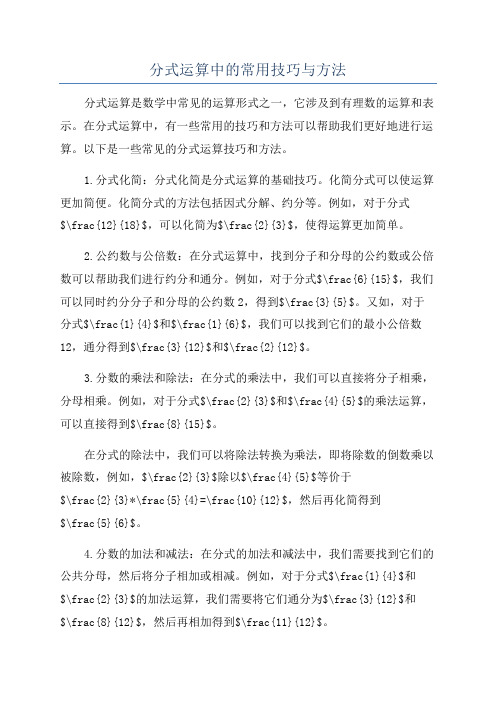
分式运算中的常用技巧与方法分式运算是数学中常见的运算形式之一,它涉及到有理数的运算和表示。
在分式运算中,有一些常用的技巧和方法可以帮助我们更好地进行运算。
以下是一些常见的分式运算技巧和方法。
1.分式化简:分式化简是分式运算的基础技巧。
化简分式可以使运算更加简便。
化简分式的方法包括因式分解、约分等。
例如,对于分式$\frac{12}{18}$,可以化简为$\frac{2}{3}$,使得运算更加简单。
2.公约数与公倍数:在分式运算中,找到分子和分母的公约数或公倍数可以帮助我们进行约分和通分。
例如,对于分式$\frac{6}{15}$,我们可以同时约分分子和分母的公约数2,得到$\frac{3}{5}$。
又如,对于分式$\frac{1}{4}$和$\frac{1}{6}$,我们可以找到它们的最小公倍数12,通分得到$\frac{3}{12}$和$\frac{2}{12}$。
3.分数的乘法和除法:在分式的乘法中,我们可以直接将分子相乘,分母相乘。
例如,对于分式$\frac{2}{3}$和$\frac{4}{5}$的乘法运算,可以直接得到$\frac{8}{15}$。
在分式的除法中,我们可以将除法转换为乘法,即将除数的倒数乘以被除数,例如,$\frac{2}{3}$除以$\frac{4}{5}$等价于$\frac{2}{3}*\frac{5}{4}=\frac{10}{12}$,然后再化简得到$\frac{5}{6}$。
4.分数的加法和减法:在分式的加法和减法中,我们需要找到它们的公共分母,然后将分子相加或相减。
例如,对于分式$\frac{1}{4}$和$\frac{2}{3}$的加法运算,我们需要将它们通分为$\frac{3}{12}$和$\frac{8}{12}$,然后再相加得到$\frac{11}{12}$。
对于减法运算,也是类似的步骤,例如,$\frac{2}{3}$减去$\frac{1}{4}$等价于$\frac{8}{12}$减去$\frac{3}{12}$,得到$\frac{5}{12}$。
mathtype 分式
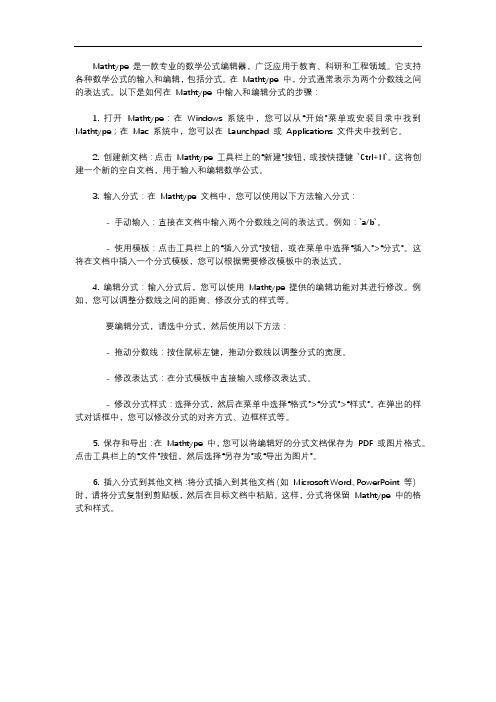
Mathtype 是一款专业的数学公式编辑器,广泛应用于教育、科研和工程领域。
它支持各种数学公式的输入和编辑,包括分式。
在Mathtype 中,分式通常表示为两个分数线之间的表达式。
以下是如何在Mathtype 中输入和编辑分式的步骤:1. 打开Mathtype:在Windows 系统中,您可以从“开始”菜单或安装目录中找到Mathtype;在Mac 系统中,您可以在Launchpad 或Applications 文件夹中找到它。
2. 创建新文档:点击Mathtype 工具栏上的“新建”按钮,或按快捷键`Ctrl+N`。
这将创建一个新的空白文档,用于输入和编辑数学公式。
3. 输入分式:在Mathtype 文档中,您可以使用以下方法输入分式:- 手动输入:直接在文档中输入两个分数线之间的表达式。
例如:`a/b`。
- 使用模板:点击工具栏上的“插入分式”按钮,或在菜单中选择“插入”>“分式”。
这将在文档中插入一个分式模板,您可以根据需要修改模板中的表达式。
4. 编辑分式:输入分式后,您可以使用Mathtype 提供的编辑功能对其进行修改。
例如,您可以调整分数线之间的距离、修改分式的样式等。
要编辑分式,请选中分式,然后使用以下方法:- 拖动分数线:按住鼠标左键,拖动分数线以调整分式的宽度。
- 修改表达式:在分式模板中直接输入或修改表达式。
- 修改分式样式:选择分式,然后在菜单中选择“格式”>“分式”>“样式”。
在弹出的样式对话框中,您可以修改分式的对齐方式、边框样式等。
5. 保存和导出:在Mathtype 中,您可以将编辑好的分式文档保存为PDF 或图片格式。
点击工具栏上的“文件”按钮,然后选择“另存为”或“导出为图片”。
6. 插入分式到其他文档:将分式插入到其他文档(如Microsoft Word、PowerPoint 等)时,请将分式复制到剪贴板,然后在目标文档中粘贴。
这样,分式将保留Mathtype 中的格式和样式。
分式运算中的常用技巧与方法

分式运算中的常用技巧与方法分式是数学中常见且重要的运算形式,它可以表示两个数之间的比例关系或者一个数与一个无穷小量之间的关系。
分式的运算需要注意一些技巧和方法,下面我将详细介绍一些常用的技巧和方法。
1.分式的化简:分式的化简是指将一个复杂的分式转化为一个更简单的分式,通常可以通过约分或者通分来达到目的。
- 约分:如果分式的分子和分母有一个公因子,可以将这个公因子约掉。
例如,$\frac{8}{12}$可以约分为$\frac{2}{3}$。
- 通分:如果分式的分母不同,可以通过求最小公倍数来将分母变为相同的数。
例如,$\frac{1}{3}$和$\frac{2}{5}$可以通分为$\frac{5}{15}$和$\frac{6}{15}$。
2.分式的加减:分式的加减运算需要将分母变为相同,然后对分子进行相应的加减操作。
- 通分:对于两个分母不同的分式,需要找到它们的最小公倍数,然后将分母变为最小公倍数,再对分子进行加减操作。
例如,$\frac{1}{2}+\frac{1}{3}$可以通分为$\frac{3}{6}+\frac{2}{6}=\frac{5}{6}$。
- 减法的变形:对于分式的减法运算,可以改写为加法的形式,即将减号变为加号,然后将第二个分式的分子取反。
例如,$\frac{1}{2}-\frac{1}{3}$可以写为$\frac{1}{2}+\left(-\frac{1}{3}\right)=\frac{1}{2}+\frac{-1}{3}=\frac{1}{2}-\frac{1}{3}$。
3.分式的乘法:分式的乘法是将两个分式的分子相乘,分母相乘得到结果。
- 化简:如果乘法运算结果可以进行约分,则进行约分。
例如,$\frac{2}{6}=\frac{1}{3}$。
4.分式的除法:分式的除法是将两个分式交叉相乘,即将第一个分式的分子乘以第二个分式的分母,第一个分式的分母乘以第二个分式的分子。
wps文字中怎样输入分式

wps文字中怎样输入分式
WPS文字广泛运用于编辑与排版,文字还好说,但是一些分式该怎么输入呢?往往很多初学者会遇到这样的问题,接下来小编就用域代码和公式编辑器教你们怎么在wps中输入分式,欢迎大家来到店铺学习。
wps文字输入分式的方法一:利用域代码
①首先启动WPS文字2013,在文档空白处按下Ctrl+F9键,会出现一组大括号,然后在括号中输入:eq \f(3,4) 大家要注意公式是要在英文半角状态下输入的,大括号也不能手工输入,否则会无法得到正确的结果。
f的意思是fraction,也就是分式的英文单词。
②输入完毕,右击从弹出的右键菜单中选择切换域代码,也可以选中之后按下Shift+F9键。
③得到我们想要的结果四分之三。
wps文字输入分式方法二:通过公式编辑器来输入
①打开WPS文字,单击菜单栏--插入--公式,会弹出公式编辑器。
如下图所示。
②我们在公式编辑器中,单击根式和分式功能组,选择一种分式类型。
③选择完毕,直接单击相应的小矩形,输入数字即可。
④那么我们怎么把输入好的分式插入到文本中去呢?直接关闭公式编辑器就行了。
经常有网友问怎样在Word中输入分式
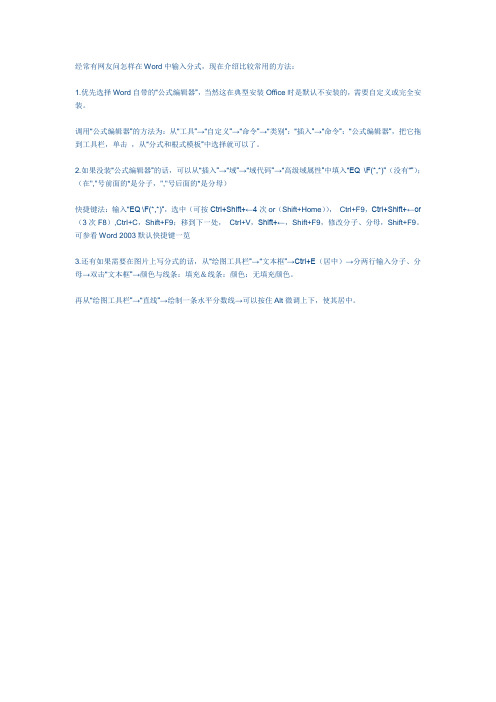
经常有网友问怎样在Word中输入分式,现在介绍比较常用的方法:
1.优先选择Word自带的“公式编辑器”,当然这在典型安装Office时是默认不安装的,需要自定义或完全安装。
调用“公式编辑器”的方法为:从“工具”→“自定义”→“命令”→“类别”:“插入”→“命令”:“公式编辑器”,把它拖到工具栏,单击,从“分式和根式模板”中选择就可以了。
2.如果没装“公式编辑器”的话,可以从“插入”→“域”→“域代码”→“高级域属性”中填入“EQ \F(*,*)”(没有“”);(在","号前面的*是分子,","号后面的*是分母)
快捷键法:输入“EQ \F(*,*)”,选中(可按Ctrl+Shift+←4次or(Shift+Home)),Ctrl+F9,Ctrl+Shift+←or (3次F8),Ctrl+C,Shift+F9;移到下一处,Ctrl+V,Shift+←,Shift+F9,修改分子、分母,Shift+F9。
可参看Word 2003默认快捷键一览
3.还有如果需要在图片上写分式的话,从“绘图工具栏”→“文本框”→Ctrl+E(居中)→分两行输入分子、分母→双击“文本框”→颜色与线条:填充&线条:颜色:无填充颜色。
再从“绘图工具栏”→“直线”→绘制一条水平分数线→可以按住Alt微调上下,使其居中。
Word中分式的输入方法
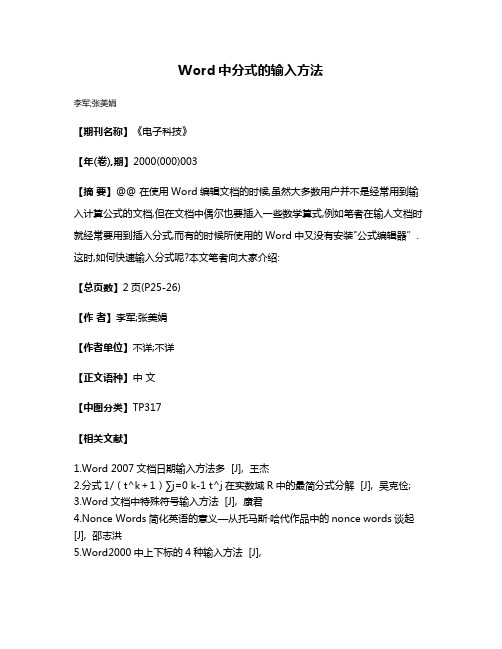
Word中分式的输入方法
李军;张美娟
【期刊名称】《电子科技》
【年(卷),期】2000(000)003
【摘要】@@ 在使用Word编辑文档的时候,虽然大多数用户并不是经常用到输入计算公式的文档,但在文档中偶尔也要插入一些数学算式,例如笔者在输人文档时就经常要用到插入分式,而有的时候所使用的Word中又没有安装"公式编辑器”.这时,如何快速输入分式呢?本文笔者向大家介绍:
【总页数】2页(P25-26)
【作者】李军;张美娟
【作者单位】不详;不详
【正文语种】中文
【中图分类】TP317
【相关文献】
1.Word 2007文档日期输入方法多 [J], 王杰
2.分式1/(t^k+1)∑j=0 k-1 t^j在实数域R中的最简分式分解 [J], 吴克俭;
3.Word文档中特殊符号输入方法 [J], 康君
4.Nonce Words简化英语的意义—从托马斯·哈代作品中的nonce words谈起[J], 邵志洪
5.Word2000中上下标的4种输入方法 [J],
因版权原因,仅展示原文概要,查看原文内容请购买。
- 1、下载文档前请自行甄别文档内容的完整性,平台不提供额外的编辑、内容补充、找答案等附加服务。
- 2、"仅部分预览"的文档,不可在线预览部分如存在完整性等问题,可反馈申请退款(可完整预览的文档不适用该条件!)。
- 3、如文档侵犯您的权益,请联系客服反馈,我们会尽快为您处理(人工客服工作时间:9:00-18:30)。
分式输入技巧
1. 一、分式的输入
如果用域来解决的话,那么分式的输入还是很简单的。
比如我们要输入数字四分之三,只要在相应位置按下“Ctrl+F9”快捷键,就会产生一
个空域(一对大括号)。
将鼠标定位于大括号内,然后输入“eq\f(3,4)”,然后再点击右键,在弹出的菜单中点击“切换域代码”命令,就可以得到标准的分式四分之三了,如图1所示。
其它的分式可以模仿来写,不用担心分式中的那条横线,它会根据分子、分母的长度自动调节长度的。
需要注意的是,域代码必须在英文的半角状态下完成输入,此外,那对大括号不能手工输入,只能用快捷键来完成。
2. 二、带根号的分式
先说一个单纯的三次根下二这样的数字输入吧。
还是先按下“Ctrl+F9”快捷键,然后在大括号内输入域代码“eq \r(3, 2)”,选中代码中的
数字“3”,将它的字号调小,然后按下右键菜单中的“切换域代码”
命令,就可以得到数字三次根下二了,
显然,如果要得到二次方根,那么只要将代码中的数字“3”改成“2”就可以了。
不过,通常我们的习惯是二次方根的数字“2”是忽略不写的,所以,域代码中的第一个数字我们也可以直接略掉的,直接写代码“eq \r(, 2)”就行。
至于带根号的分式,那就简单了。
只要把分式和根式的代码结合起来,在相应的位置改换一下就可以了。
因此二分之三次根下二这样的数字,其域代码应该是“eq \f(\r(3,2),2)”。
按下“切换域代码”后,得到的效果还可以吧?。
